Come dare indicazioni vocali su iPhone

Scopri come impostare le indicazioni vocali su iPhone con questo guida dettagliata che esplora Apple Maps e Google Maps.
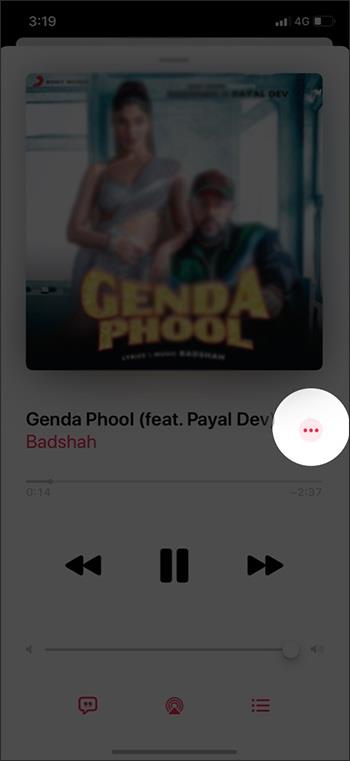
In iOS 13.4.5 , Apple sta testando la funzionalità di condivisione della musica da Apple Music su Facebook e Instagram, in particolare pubblicando musica su Storie da condividere con tutti come quando pubblichi Storie normali. Ci sono molte persone che vogliono condividere le loro canzoni preferite e interessanti affinché gli altri possano apprezzarle su Apple Music, ma non c'è altro modo per farlo se non salvare l'immagine di copertina e condividerla in seguito.
Tuttavia, con questa funzionalità di condivisione su iOS 13.4.5, condividere la musica è molto più semplice e facile. Devi solo fare clic su Condividi, quindi selezionare Facebook o Instagram e il gioco è fatto. L'articolo seguente ti guiderà come condividere musica su Apple Music su Facebook e Instagram.
Come condividere Apple Music nelle storie di Instagram
Passo 1:
Gli utenti accedono ad Apple Music e quindi aprono il brano che desiderano condividere su Facebook o Instagram. Quindi fare clic sull'icona dei 3 punti . Ora visualizza un nuovo menu dal basso verso l'alto con molte opzioni, fai clic su Condividi per scegliere di condividere la musica.

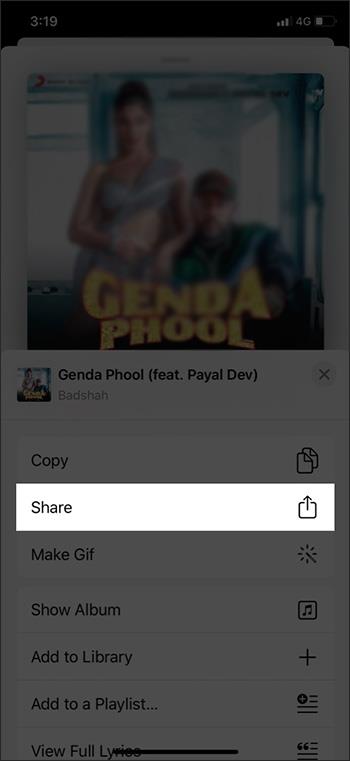
Passo 2:
Visualizza un elenco di applicazioni tra cui gli utenti possono scegliere. Scegliamo Facebook o Instagram a seconda dell'applicazione che vogliamo condividere. Nel caso in cui non vedi queste 2 applicazioni, scorri in basso e fai clic su Altro per aprire un ulteriore elenco di applicazioni.
Al momento, Apple Music crea automaticamente Storie per i brani con copertina dell'album, nome del brano e colore di sfondo sfocato per il brano.
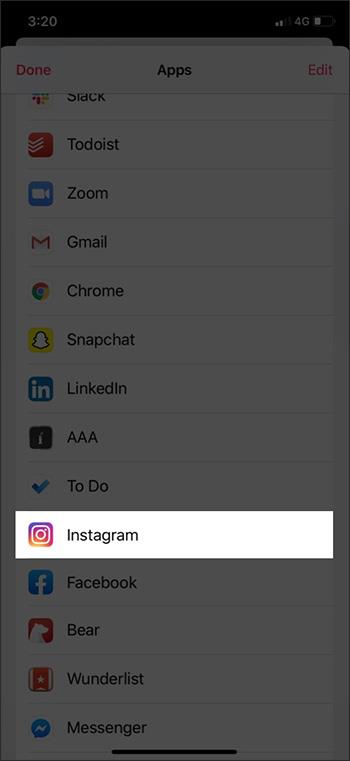
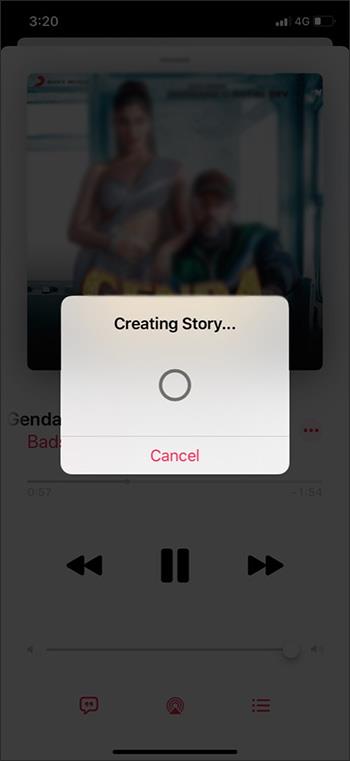
Passaggio 3:
Una volta creato, basterà premere Apri per aprire Instagram e poi condividere il post creato per le Storie.
Quando i tuoi amici o follower su Instagram toccano la copertina dell'album in Storie, possono ascoltare la canzone senza doversi abbonare ad Apple Music.
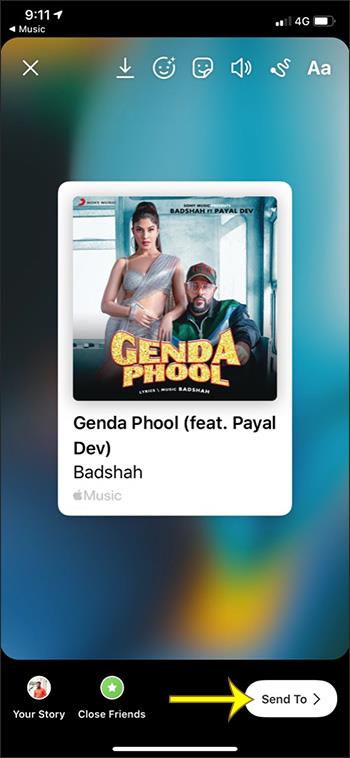
Vedi altro:
Scopri come impostare le indicazioni vocali su iPhone con questo guida dettagliata che esplora Apple Maps e Google Maps.
Scopri come cambiare la schermata di chiamata su iPhone con iOS 17, migliorando la tua esperienza di chiamata.
Scopri come associare il tuo iPhone a un computer Linux utilizzando KDE Connect, un
Scopri come utilizzare la modalità Picture-in-Picture in Microsoft Edge su iPhone e iPad per guardare video mentre navighi utilizzando PIP.
Scopri la posizione e l
Scopri come trovare e taggare le note sull’iPhone grazie alle nuove funzionalità di iOS 15. Utilizza i tag per gestire le tue note in modo scientifico e veloce.
Quando si esegue l'aggiornamento a iOS 16, l'app Mail su iOS 16 verrà aggiornata con la possibilità di richiamare le email quando inviate con un orario selezionabile.
iOS 16 offre molte funzionalità per personalizzare la schermata di blocco dell'iPhone. E l'immagine della schermata di blocco dell'iPhone ha anche la possibilità di ritagliare direttamente l'immagine, regolando l'area dell'immagine come preferisci.
Hai effettuato con successo il jailbreak del tuo iPhone? Congratulazioni, il passo più difficile è finito. Ora puoi iniziare a installare e utilizzare alcune modifiche per vivere il tuo iPhone come mai prima d'ora.
Per coloro che hanno familiarità con il pulsante Home delle versioni precedenti di iPhone, forse il passaggio a uno schermo edge-to-edge creerà un po' di confusione. Ecco come utilizzare il tuo iPhone senza pulsante Home.








